Googleスライドで、上付き文字(上添え字)や下付き文字(下添え字)を設定する方法についてです。べき乗の表示などに使えます。
- 文字を選択した状態で、メニューから「表示形式」→「テキスト」→「上付き文字(下付き文字)」と選択して上付き文字(下付き文字)にすることができます。
手順
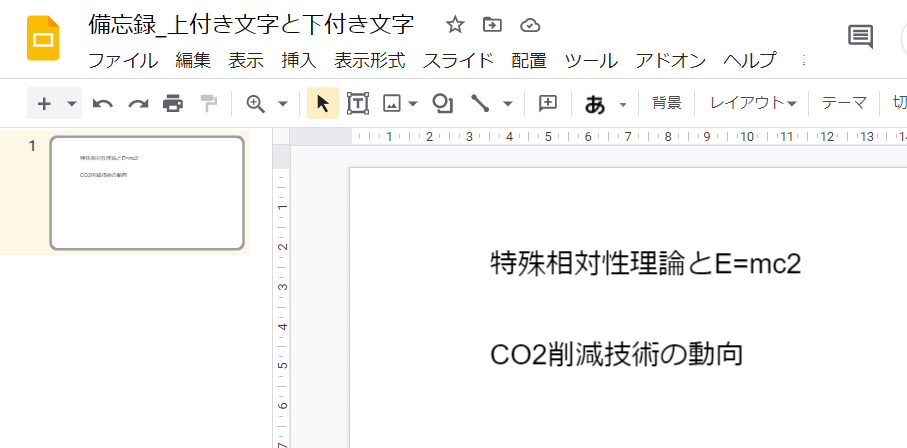
2つの文字列が並んでいます。
上の文字列中の「2」を上付き文字(上添え字)に、下の文字列中の「2」を下付き文字(下添え字)にしてみます。
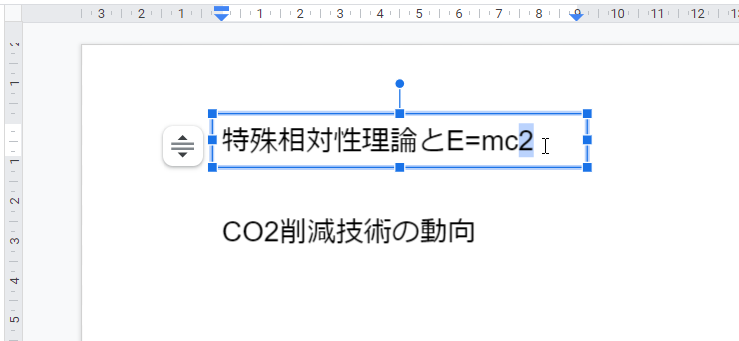
上の文字列中の「2」の文字を選択します。
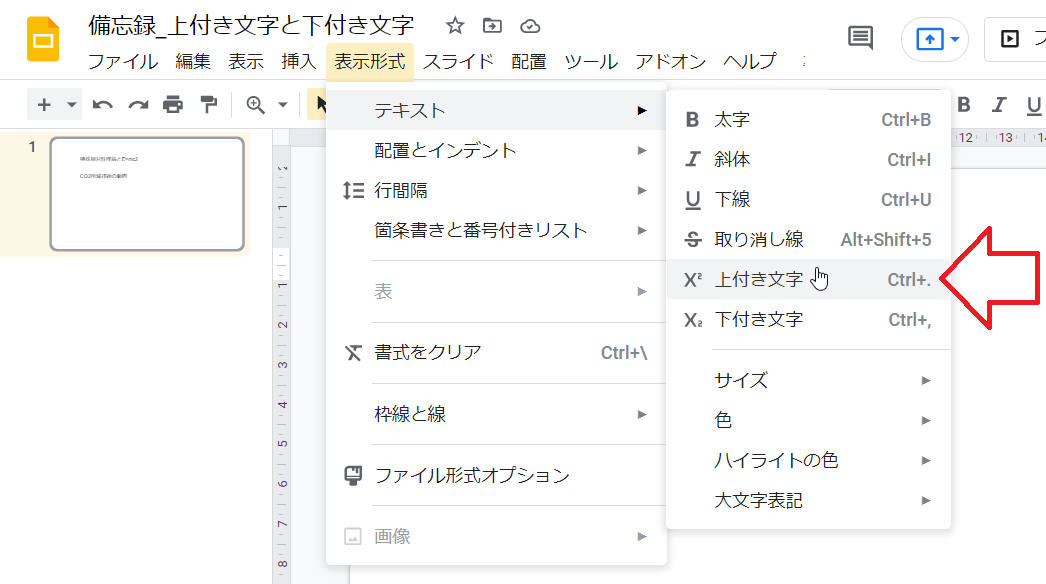
そのままメニューから「表示形式」→「テキスト」→「上付き文字」と選択します。
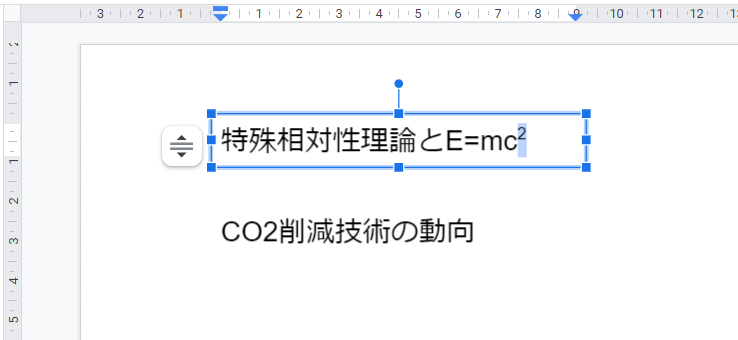
文字が他の字より小さくなり、上付き文字として表示されるようになりました。
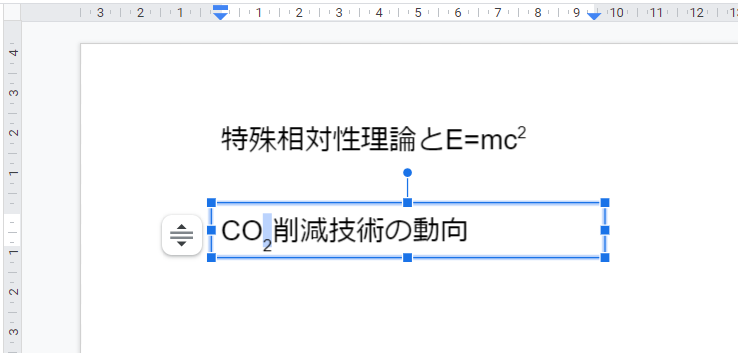
下の文字列中の「2」についても同様にしてメニューから「表示形式」→「テキスト」→「下付き文字」と選択した結果です。
字が小さくなり、下付き文字として表示されるようになりました。